Книга: 1С: Управление торговлей 8.2. Настройка, конфигурирование и администрирование
Планирование телефонных звонков
Планирование телефонных звонков
Чтобы запланировать телефонный звонок, нужно в окне списка взаимодействий (см. рис. 3.8) нажать кнопку Создать или клавишу Insert, затем в открывшемся окне (см. рис. 3.9) выделить щелчком мыши позицию Телефонный звонок и нажать кнопку ОК или клавишу Enter. В результате на экране откроется окно, изображенное на рис. 3.12.
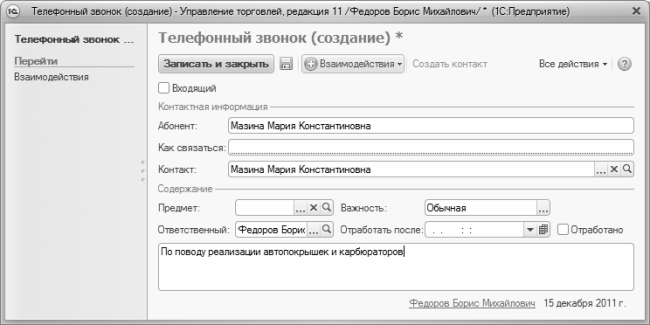
Рис. 3.12. Планирование телефонного звонка
Возможности программы предусматривают планирование как исходящих, так и входящих телефонных звонков. По умолчанию звонок считается исходящим, а если вы хотите запланировать входящий звонок – установите флажок Входящий.
Чтобы указать абонента, нажмите в поле Контакт кнопку выбора, и в открывшемся окне (см. рис. 3.11) укажите абонента, с которым вы хотите связаться. После этого автоматически будет заполнено поле Абонент, значение которого можно отредактировать с клавиатуры. В поле Как связаться с клавиатуры вводится способ связи (попросту говоря, здесь можно указать телефонный номер абонента), причем этот параметр является обязательным для заполнения.
В поле Предмет указывается сущность предстоящего взаимодействия. Поскольку речь идет о телефонном звонке, то в данном поле после нажатия кнопки выбора или клавиши F4 в открывшемся окне выбирается значение Телефонный звонок. Отметим, что данный параметр не является обязательным для заполнения.
Все телефонные звонки можно делить по важности. Для этого предназначен параметр Важность – здесь из раскрывающегося списка выбирается одно из следующих значений: Обычная, Высокая или Низкая. По умолчанию в данном поле установлено значение Обычная.
В поле Ответственный указывается пользователь, ответственный за обработку данного телефонного звонка. Требуемое значение выбирается в окне списка пользователей, которое вызывается нажатием клавиши F4 или по кнопке выбора.
При необходимости можно запланировать дату и время работ по телефонному звонку – для ввода этих сведений предназначен параметр Отработать после. После того как звонок совершен и все вопросы по нему закрыты, нужно присвоить ему соответствующий признак, установив флажок Отработано. В окне списка взаимодействий отработанные взаимодействия помечаются признаком в колонке Отработано (см. рис. 3.8).
В текстовом поле с клавиатуры следует ввести краткое описание предстоящего телефонного звонка. Данный параметр является обязательным для заполнения.
Завершается процесс планирования телефонного звонка нажатием в данном окне кнопки Записать и закрыть.
- 1.18. Запись телефонных звонков
- 8.1. Гибкое и жесткое планирование в MS Outlook
- 3.5. Планирование задач
- Жестко-гибкое планирование дня
- 10.2. Планирование деятельности
- Скрипты продаж. Готовые сценарии «холодных» звонков и личных встреч
- 3. Планирование работы и отчетность менеджеров отдела продаж
- Планирование развития
- Работа с возражениями: 200 приемов продаж для холодных звонков и личных встреч
- Планирование наружной рекламы
- 3.2. Контекстное планирование
- Планирование процессов управления контентом




